• مسجل في: حلول نسخ احتياطي البيانات واستعادتها • حلول مجربة
- الحل 1: استرجاع الصور المحذوفة من الايفون من نسخة احتياطية iTunes
- الحل 2: استرجاع الصور المحذوفة من الايفون من نسخة احتياطية iCloud
- الحل 3: استرجاع الصور المحذوفة من الايفون بدون نسخة احتياطية
الحل 1: استرجاع الصور المحذوفة من الايفون من نسخة احتياطية iTunes
فقدان البيانات هي واحدة من أكبر القضايا التي تواجه الناس في هذه الأيام وهذا هو السبب الرئيسي لمَ ينصح به للغاية بالحفاظ دائما على ملف النسخة الاحتياطية. إذا كان لديك ملف نسخة اي تيونز احتياطية، ثم يمكنك بسهولة استخدام هذا الأسلوب لاسترجاع الصور المحذوفة من الايفون.
شروط مسبقة لاستخدام هذه الطريقة:
أهم شيء تحتاج له لهذا الحل هو ملف النسخ الاحتياطي اي تيونز. يمكنك متابعة هذه الخطوة فقط إذا كان لديك بالفعل ملف نسخة آيتونز احتياطية تم إنشاؤه مسبقا.
خطوات لاستعادة الصور من ملف نسخة آيتونز احتياطية:
الخطوة 1: ربط اي فون الخاص بك إلى جهاز الكمبيوتر
لربط اي فون الخاص بك مع جهاز الكمبيوتر، يمكنك اختيار استخدام الكابلات أو التوصيل عبر الوايرليس.

الخطوة 2: تشغيل اي تيونز على جهاز الكمبيوتر
بمجرد توصيل اي فون الخاص بك مع جهاز الكمبيوتر، فإن الخطوة التالية هي تشغيل اي تيونز. انقر نقرا مزدوجا لتشغيله، وسوف يتم الكشف عن اي فون الخاص بك تلقائيا عن طريق اي تيونز.

الخطوة 3: استعادة من النسخة الاحتياطية
بمجرد توصيل اي فون الخاص بك مع جهاز الكمبيوتر، فإن الخطوة التالية هي بدء استعادة ملفات الصور الخاصة بك من النسخة الاحتياطية. انقر بزر الماوس الأيمن على "الجهاز" ثم اختر الخيار "استعادة من النسخة الاحتياطية".

بدلا من ذلك، يمكنك أيضا اختيار مبوبة "الملخص" من "الأجهزة" ومن ثم اختيار خيار "استعادة النسخة الاحتياطية".

الخطوة 4: اختر ملف النسخ الاحتياطي المطلوب
بمجرد النقر على "استعادة النسخ الاحتياطي"، تحتاج إلى اختيار ملف النسخ الاحتياطي اي تيونز المناسب والمضي قدما. انقر على "استعادة" لبدء عملية النسخ الاحتياطي تلقائيا.

السلبيات:
- • لا توجد آلية مزامنة في ملفات النسخ الاحتياطي اي تيونز لذلك لا يمكن مزامنة اي فون الخاص بك تلقائيا.
- • لإنشاء نسخة احتياطية واسترجاعها مرة أخرى، يجب أن تملك جهاز الكمبيوتر وأجهزتك الخاصة.
الحل 2: استرجاع الصور المحذوفة من الايفون من نسخة احتياطية iCloud
آيكلاود هو طريقة أخرى لاستعادة الصور المحذوفة مرة أخرى إلى آيفون الخاص بك. يمكنك إنشاء تلقائيا النسخ الاحتياطية على آيكلاود بسرعة ويمكن أن يكون ذلك منقذا في حال فقدان البيانات.
الشروط المسبقة لاستخدام هذه الطريقة:
- • لاستعادة الصور الخاصة بك من خلال نسخة آيكلاود احتياطية، تحتاج إلى أن تلمك ملف النسخ آيكلاود الاحتياطي للآيفون.
- • يجب أن يتم تحديث جهازك إلى أحدث إصدار متاح من نظام التشغيل.
طريقة استرجاع الصور المحذوفة من الايفون عن طريق الايكلاود
يرجى اتباع الخطوات التالية إذا كنت ترغب في استعادة الصور من ملف النسخ آيكلاود الاحتياطي:
خطوة 1: تحديث جهاز يعمل بنظام iOS
لاستعادة نسخة آيكلاود الاحتياطية، يجب تحديث اي فون الخاص بك إلى أحدث إصدار متاح من نظام التشغيل. انتقل إلى الإعدادات ثم العام ثم تحديث النظام. يمكنك تخطي هذه الخطوة إذا كان جهازك يملك آخر إصدار.

خطوة 2: إعادة تعيين جميع الإعدادات
انتقل إلى الإعدادات ثم العام ثم إعادة التعيين ثم اضغط على "مسح جميع المحتويات والإعدادات" لإعادة تشغيل الجهاز.

الخطوة 3: النسخ الاحتياطي من آيكلاود
انتقل إلى إعداد المساعد وانقر على "إعداد جهازك". ثم حدد "استعادة من نسخة احتياطية" وتسجيل الدخول إلى الحساب الخاص بك على آيكلاود.

الخطوة 4: اختيار النسخة الاحتياطية واستعادتها
بمجرد تسجيل الدخول إلى الحساب الخاص بك على آيكلاود، يمكنك الآن اختيار ملف النسخ الاحتياطي الخاص بك من قائمة الملفات الاحتياطية المتاحة.
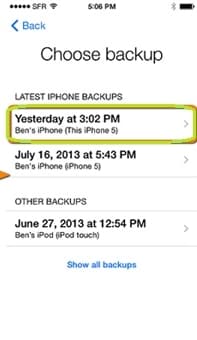
السلبيات:
- • يجب الاتصال بشبكة واي فاي.
- • فقط الصور التي تم شراؤها من متجر اي تيونز سوف تكون متاحة في النسخ الاحتياطي على آيكلاود.
- • يتوفير 5GB فقط لتخزين النسخ الاحتياطي على آيكلاود.
الحل 3: استرجاع الصور المحذوفة من الايفون بدون نسخة احتياطية
الأشخاص الذين يملكون ملف النسخ الاحتياطي متأكدون من الحصول على ملفاتهم مجدداً بسرعة ولكن ماذا لو لم تقم بإنشاء ملف نسخة احتياطية من اي فون الخاص بك وفقدت صورك؟ إذا كنت تعتقد أنك لن تكون قادراً على استعادة الصور الخاصة بك مرة أخرى، فلا تقلق لازال بإمكانك استعادتهم! الآن يمكنك استرجاع الصور المحذوفة من الايفون بدون نسخة احتياطية باستخدام Dr.Fone - Data Recovery (iOS)!
Dr.Fone - Data Recovery (iOS) يسمح للمستخدمين باسترجاع الصور المحذوفة من الايفون بدون نسخة احتياطية. أبرز ميزات البرنامج تشمل على:

Dr.Fone - Data Recovery (iOS)
استرجاع الصور المحذوفة من الايفون بأسرع وقت!
- استعادة جهات الاتصال مباشرة من اي فون والنسخة الاحتياطية اي تيونز والنسخة الاحتياطية آيكلاود.
- استرداد جهات الاتصال بما في ذلك الأرقام والأسماء ورسائل البريد الإلكتروني والعناوين المهمة والشركات وغيرها.
- يدعم iPhone 11 /iPhone X / 8 (Plus) / iPhone 7 (Plus) / iPhone 6s (Plus) ، iPhone SE وأحدث iOS 16 بالكامل!

- معاينة واسترداد البيانات التي تريدها بشكل انتقائي.
إذا كنت تريد استعادة الصور المحذوفة باستخدام Dr.Fone - Data Recovery (iOS)، يرجى اتباع الخطوات التالية:
الخطوة 1: تشغيل برنامج استعادة الصور المحذوفة للايفون Dr.Fone ثم توصيل اي فون الخاص بك مع جهاز الكمبيوتر باستخدام كابل بيانات USB.

الخطوة 2: تفحص جهازك
استعادة البيانات عن طريق مسح شامل للجهاز. لبدء مسح الجهاز، انقر على "بدء المسح" والعثور على الصور المحذوفة.

الخطوة 3: المعاينة والاستعادة
Dr.Fone يعطي مستخدميه القدرة الفريدة لمعاينة البيانات قبل استردادها. حتى تتمكن من معاينة الصورة واستعادتها.

بصرف النظر عن مسح واستعادة البيانات من جهاز الآيفون، Dr.Fone يعطي مستخدميه عدد من التسهيلات الأخرى والتي تشمل:
- • يمكنك أيضا استعادة البيانات من ملف النسخ الاحتياطي اي تيونز باستخدام Dr.Fone.
- • يمكنك أيضا استعادة البيانات من ملف النسخ الاحتياطي آيكلاود باستخدام Dr.Fone.
- • وبصرف النظر عن الصور، يمكنك استعادة عدد من تنسيقات الملفات الأخرى مثل الأسماء والرسائل والعلامات المرجعية سفاري والمذكرات الصوتية.
خاتمة
Dr.Fone - Data Recovery (iOS) هو أسهل برنامج استعادة الصور المحذوفة للايفون ويعمل على الفور بعد التنزيل. لقد أثبتنا النتائج ، وجميع الأساليب المذكورة أعلاه سهلة الاستخدام إلى الحد الذي لا يتطلب معرفة بالتكنولوجيا لاسترجاع الصور المحذوفة من الايفون. ننصحك باستخدام Dr.Fone لأنه سيعمل على جهاز iPhone الخاص بك دون أي ضرر. ومع ذلك ، يمكنك اختيار أي طريقة استرجاع الصور المحذوفة من الايفون المذكورة أعلاه كما تراه مناسبًا ، وإخبارنا بتجربتك من خلال التعليق أدناه.
iPhone خطأ
- استعادة بيانات iPhone
- استرداد علامات تبويب Safari المحذوفة من iPad
- إلغاء حذف مقاطع فيديو iPod
- استعادة البيانات المحذوفة أو المفقودة من iPhone 6 Plus
- استعادة البيانات من جهاز iPad التالف بسبب المياه
- استعادة الفيلم المفقود من iPod
- استرداد البيانات المفقودة من جهاز iPhone مكسور
- استعادة البيانات من كلمة مرور iPhone
- استعادة رسائل الصور المحذوفة من iPhone
- استرداد مقاطع الفيديو المحذوفة من iPhone
- استعادة بيانات iPhone لا تعمل بشكل دائم
- برنامج Internet Explorer لأجهزة iPhone
- استرداد البريد الصوتي المحذوف
- تعليق iPhone على شاشة شعار Apple
- جهات الاتصال مفقودة بعد تحديث iOS 13
- أفضل 10 برامج لاستعادة بيانات iOS
- حلول مشاكل iPhone
- iPhone "مشكلة إعدادات"
- إصلاح فون الرطب
- iPhone "مشاكل لوحة المفاتيح"
- iPhone "مشكلة الصدى"
- iPhone "مستشعر القرب"
- iPhone مقفلة
- iPhone "مشاكل الاستقبال"
- مشاكل iPhone 6
- مشاكل الهروب من السجن iPhone
- iPhone "مشكلة الكاميرا"
- iPhone "مشاكل التقويم"
- iPhone "مشكلة الميكروفون"
- فون تحميل المشكلة
- iPhone "القضايا الأمنية"
- iPhone "مشكلة الهوائي"
- الحيل فون 6
- العثور على iPhone بلدي مشاكل
- iPhone المسألة فيس تايم
- iPhone مشكلة GPS
- iPhone مشكلة فيس بوك
- iPhone "مشاكل الصوت"
- iPhone "مشكلة اتصال"
- مشكلة منبه iPhone
- iPhone "المراقبة الأبوية"
- إصلاح فون الإضاءة الخلفية
- iPhone "حجم المشكلة"
- تنشيط فون 6s
- iPhone المحموم
- iPhone جهاز الالتقاط الرقمي
- استبدال البطارية فون 6
- iPhone البطارية
- iPhone "شاشة زرقاء"
- iPhone "للبطارية"
- iPhone "مشكلة البطارية"
- استبدال iPhone الشاشة
- iPhone "شاشة بيضاء"
- فون متصدع الشاشة
- إعادة تعيين كلمة المرور في البريد الصوتي
- iPhone "مشكلة استدعاء"
- iPhone "مشكلة الجرس"
- iPhone "مشكلة الرسائل النصية"
- iPhone "لا مشكلة الاستجابة"
- iPhone "مشاكل المزامنة"
- مشاكل شحن iPhone
- iPhone "مشاكل البرامج"
- iPhone "سماعة رأس المشاكل"
- iPhone "مشاكل الموسيقى"
- iPhone "مشاكل البلوتوث"
- iPhone "مشاكل البريد الإلكتروني"
- تحديد فون مجددة
- iPhone لا يمكن الحصول على اتصال بريد
- iPhone هو "توصيل ذوي" لايتون

